- Scoprire EaseUS
- Chi Siamo
- Recensioni & Premi
- Contatta EaseUS
- Rivenditore
- Affiliato
- Mio Conto
- Sconto Education
Sommario:
Cos'è un programma per creare immagine di USB? Come creo un'immagine dell'unità USB? Scarica gratuitamente lo strumento per creare immagine di USB affidabile e professionale per eseguire il backup e creare l'immagine di USB passo dopo passo.
Cosa è un programma per creare immagine di USB
A causa della loro portabilità e del basso costo, le chiavette USB sono un ottimo mezzo di archiviazione per i dati essenziali. Tuttavia, presentano un insieme unico di problemi. A causa delle loro dimensioni ridotte, i dispositivi USB sono soggetti alla corruzione del disco, il che può portare alla loro perdita. Pertanto, è saggio effettuare il backup di queste chiavette USB. In questo momento, sarà necessario scaricare uno strumento per creare immagine di USB.
Uno strumento per creare immagine di USB può essere utilizzato per creare un'immagine per una chiavetta USB, copiare una chiavetta USB esistente e recuperare dati da un backup di immagine. Con l'aiuto di questi strumenti, è possibile creare e ripristinare immagini USB, comprimere i tipi di file di immagine e svolgere diverse altre attività.
Non solo è possibile effettuare il backup della chiavetta USB in questo modo, ma tutte le funzionalità, compresa la possibilità di avvio, vengono completamente salvate utilizzando questi strumenti di immagine USB in Windows 10. Se si utilizzano le chiavette USB, è consigliabile scaricare lo strumento di immagine USB.
Scarica gratuitamente il programma per creare immagine di USB su Windows 10/11
Se hai bisogno di una soluzione completa per l'immagine USB, niente batte EaseUS Todo Backup. Si tratta di una soluzione professionale per il backup e il ripristino. EaseUS Todo Backup può creare un backup dell'immagine della tua chiavetta USB o del tuo disco rigido in caso di crash di sistema o guasto hardware.
Consente di eseguire il backup e il ripristino di un disco o di una partizione in seguito a un attacco di malware, a un guasto del disco rigido, e così via. È ampiamente popolare tra i suoi utenti. Scaricalo ora!
Questo strumento ha molto altro da offrire; esaminiamo le sue caratteristiche.
Principali caratteristiche di EaseUS Todo Backup:
- Backup e ripristino dei file: È possibile eseguire facilmente il backup di tutti i dispositivi, inclusa una chiavetta USB, e ripristinarli in pochi minuti senza alcun problema.
- Backup e ripristino del sistema: Consente di creare rapidamente un'immagine di sistema e ripristinarla secondo le proprie esigenze. Non è necessario salvare i file separatamente.
- Clonazione affidabile del disco rigido: Può clonare perfettamente un disco rigido o una partizione. È adatto per i backup, l'aggiornamento del PC e la duplicazione del disco.
- Supporto di avvio WinPE e versione portatile di Windows su unità USB: È anche possibile creare un clone avviabile di WinPE e mettere il sistema Windows portatile su un'unità USB.
Adesso, scopriamo come funziona questo eccellente strumento. Leggi la prossima sezione per imparare come clonare un'unità USB utilizzando uno strumento per creare immagine di chiavetta USB.
Come eseguire il backup di una chiavetta USB
Le persone si confondono principalmente su come clonare uno strumento di immagine USB. Per aiutarti ulteriormente, presentiamo i semplici passaggi per clonare una USB utilizzando EaseUS Todo Backup. Lo strumento è di per sé incredibile, ma i suoi semplici passaggi sono la sua caratteristica principale. Entriamo ora nei dettagli dei passaggi!
Passo 1. Inizia con la selezione dei contenuti del backup.

Passo 2. Esistono quattro categorie di backup, File, Disco, Sistema operativo e Mail, seleziona Disco.

Passo 3. È disponibile per eseguire il backup di un intero disco o di una determinata partizione. Scegli quello che ti serve e fai clic su OK.
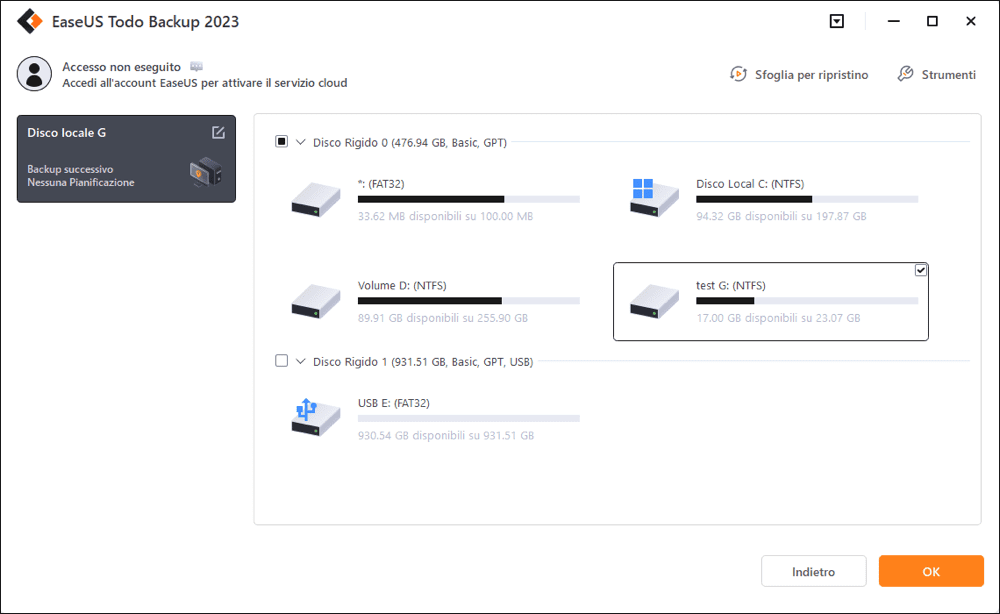
Passo 4. Seleziona la destinazione in cui desideri salvare il backup.

Passo 5. Per il backup del disco/partizione, puoi scegliere di salvare il backup sull'unità locale o sul NAS.

Passo 6. Al termine del processo di backup, l'attività verrà visualizzata a sinistra. Fai clic destro su una qualsiasi delle attività, è possibile gestire ulteriormente il backup come ripristinarlo, creare backup incrementali, ecc.
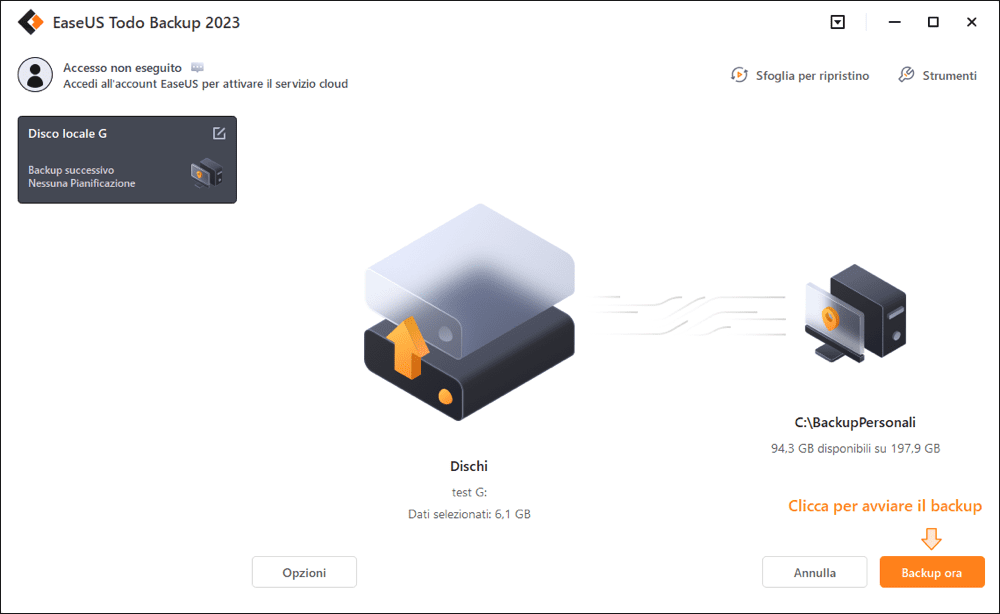
Qual è il miglior programma per creare immagine di unità USB su Windows
La maggior parte delle volte, gli utenti chiedono quale strumento per immagini USB sia il migliore per Windows. Qui abbiamo compilato i 5 migliori strumenti per immagini USB su Windows per chiarire la tua confusione. Entriamo nel dettaglio.
1. EaseUS Todo Backup
Con opzioni per aziende, famiglie e persino fornitori di servizi, EaseUS Todo Backup è una soluzione disponibile da oltre dieci anni. Fornisce applicazioni per i sistemi operativi Mac e Windows (XP e successivi). Inoltre, offre ai propri utenti 250 GB di spazio di archiviazione cloud gratuito.
Con EaseUS Todo Backup, è possibile copiare rapidamente un'unità USB avviabile su un'altra unità USB o disco rigido. Sono disponibili numerose funzioni più avanzate, tra cui la possibilità di spostare Windows 10 su un SSD, creare un disco di emergenza, effettuare effettuare backup automaticamente, cancellare dati e altro ancora.
Pro:
- Effettuare automaticamente il backup dei tuoi file
- Eseguire il backup del sistema Windows insieme alle impostazioni dell'utente
- Clonare disco o partizione in Windows 10/8/7 e Mac
Contro:
- A volte non riesce a leggere il disco rigido esterno
2. USB Image Tool
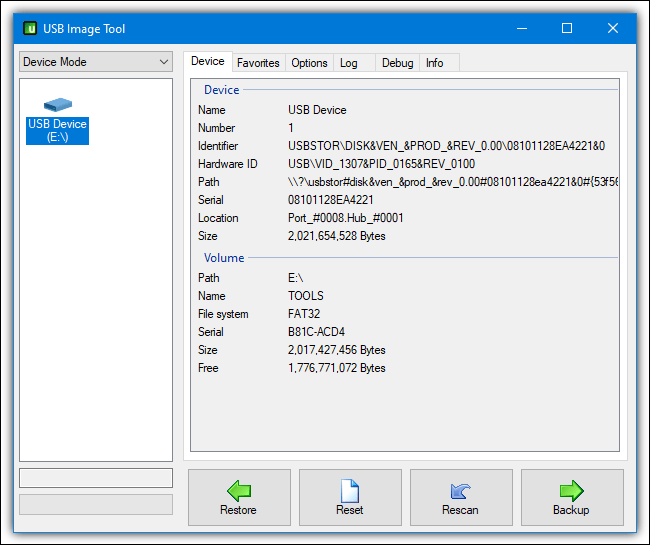
USB Image Tool crea e ripristina file immagine per lettori MP3, schede SD e chiavette USB oltre alle chiavette USB stesse. Si tratta di una risorsa gratuita e facile da utilizzare. Grazie alla sua velocità fulminea, USB Image Tool può facilmente eseguire il backup di file superiori a 4 GB in meno di tre minuti. La versione più recente è la 1.81.
Pro:
- È gratuito e portatile.
- Durante il backup, comprime i file e le directory.
- Sono supportati le chiavette USB, i lettori MP3, le schede SD e i dischi rigidi USB.
- Utilizza i checksum MD5 per creare file di backup sicuri.
Contro:
- Le impostazioni avanzate sono difficili da individuare e comprendere.
3. ImageUSB by Passmark Software
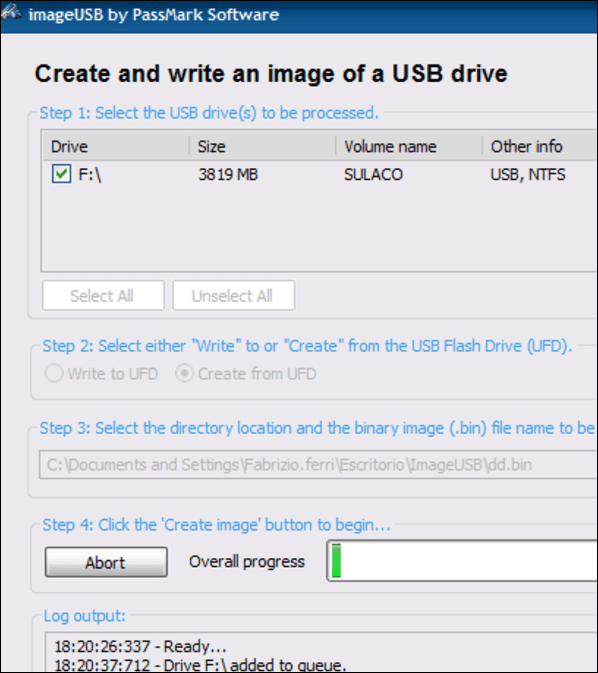
Si tratta di uno strumento per immagini USB gratuito e più robusto di USB Image Tool per la clonazione di dispositivi USB flash. Può scrivere contemporaneamente un file immagine su molti dispositivi USB flash, il che è utile per la produzione di massa.
ImageUSB può anche creare cloni precisi a livello di bit di chiavette USB mantenendo gli spazi vuoti durante il processo di creazione dell'immagine. È compatibile con Windows Vista, Windows Server 2008, Windows 7, Windows 8 e Windows 10 e richiede 3 MB di spazio di installazione.
Pro:
- È gratuito e facile da utilizzare.
- Consente di creare file immagine di molte chiavette USB contemporaneamente.
- Ripristinare immagine di molte chiavette USB contemporaneamente.
- Durante la clonazione, mantiene tutto lo spazio.
Contro:
- Il testo visualizzato sul design dell'interfaccia utente risulta leggermente sfocato
4. DiskGenius
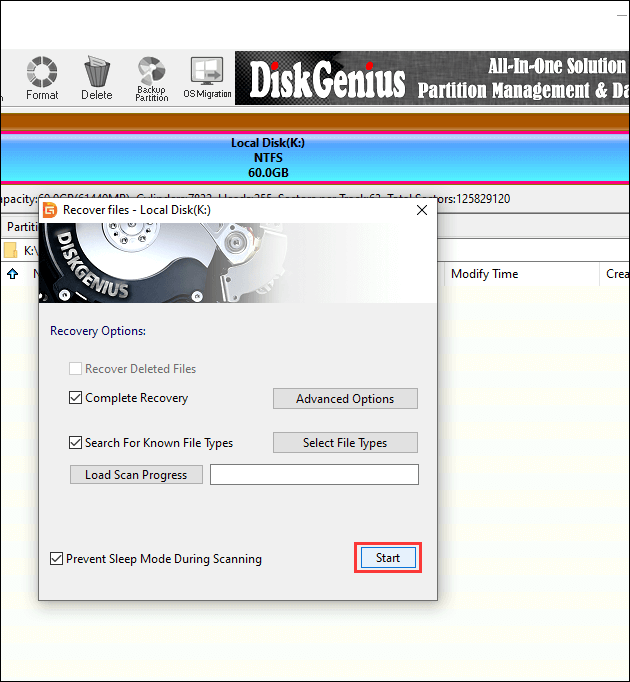
DiskGenius è uno strumento popolare per la gestione delle partizioni del disco, come l'aggiunta di nuove partizioni, il ridimensionamento delle partizioni e la cancellazione delle partizioni. Tutti i tipi di dispositivi di archiviazione, compresi i dispositivi USB, sono compatibili con esso. Ciò lo rende un altro strumento di immagine USB che potresti provare.
La creazione di file IMG per le chiavette USB è nativamente supportata da DiskGenius per l'immagine USB. Per gli utenti non esperti, potrebbe essere piuttosto impegnativo da utilizzare a causa della selezione del menu esteso. Trovare la scelta che stai cercando da solo potrebbe richiedere del tempo.
Pro:
- Utilità di gestione del disco e delle partizioni in uno.
- Le partizioni da un dispositivo USB dovrebbero essere salvate.
- Spostare il sistema operativo Windows su un altro disco.
- Ripristinare le partizioni eliminate o mancanti.
Contro:
- Gli elementi del menu sono difficili da individuare.
Domande frequenti su programma per creare immagine di USB
Sopra abbiamo menzionato tutto ciò che riguarda gli strumenti per immagini USB, ma alcune altre domande dovrebbero essere risposte in relazione agli strumenti per immagini USB. Rispondiamoci.
1. Come clonare una chiavetta USB?
È possibile clonare un'unità USB utilizzando il software EaseUS Todo Backup. Tutti i passaggi sono menzionati nella strumento di immagine USB in download gratuito su Windows 10/11 di questo articolo. Naviga nella sezione per apprendere il metodo esatto per farlo.
2. Come utilizzare un'immagine di USB?
Puoi effettuare il backup dei tuoi dati in qualsiasi momento utilizzando un'immagine USB. Il primo passo è collegare l'unità USB al tuo computer, che dovrebbe riconoscerla utilizzando lo strumento di immagine USB. Il passo successivo è cliccare sul pulsante di backup e scegliere una posizione in cui salvarlo. Di solito, tutti i file di backup dello strumento di immagine vengono salvati nel formato file ".img".
3. Qual è lo strumento per creare immagine USB su Mac?
Se hai bisogno di un perfetto strumento di immagine USB per Mac, è importante menzionare che EaseUS Todo Backup for Mac è disponibile per Mac. Puoi clonare un'unità USB su Mac utilizzando EaseUS Todo Backup.
4. Come posso creare un'immagine di unità USB avviabile?
Se si utilizza uno strumento per immagini USB, alcuni strumenti possono creare un'immagine di unità USB avviabile come EaseUS Todo Backup. Una volta creata un'immagine USB utilizzando EaseUS Todo Backup, l'immagine creata sarà anche quella avviabile.
Conclusione
In generale, è consigliabile pianificare il backup su dispositivi USB. Tuttavia, è possibile creare un'immagine di backup della chiavetta USB utilizzando lo strumento di immagine USB di Windows 10 anziché produrre regolarmente backup dei contenuti e delle cartelle nei dispositivi USB.
In questo modo, non solo i tuoi file e cartelle possono essere salvati, ma scoprirai anche che è più semplice ripristinare questi backup su una nuova chiavetta USB nel caso in cui ce ne sia bisogno, poiché queste immagini includono anche le informazioni di avvio e altre utili funzionalità dalla chiavetta USB originale.
Infine, consigliamo di utilizzare EaseUS Todo Backup se hai bisogno di un perfetto strumento di imaging USB che non solo esegue il backup dei tuoi dati, ma può anche renderlo avviabile.
Articoli Relativi:
-
Come fare una copia di un documento Word [5 modi per ottenerla]
Aria - 11/11/2025
-
Come risolvere il problema di Outlook che non si sincronizza con Gmail [Tutorial 2025]
Aria - 11/11/2025
-
Come effettuare il backup dati su rete
Lucas - 11/11/2025
-
Come Effetuare il Backup su NAS
Elsa - 11/11/2025
Premi & Recensioni
"L'interfaccia e l'organizzazione sono molto pulite. EaseUS ToDo Backup Home è un ottimo programma di backup, adatto allo spazio domestico e alle PMI. "
- Da PCWorld staff
Scopri di più >>

EaseUS Todo Backup
Strumento di backup intelligente per i tuoi file e l'intero computer in Windows 10/8/7.
Scarica GratisSicuro al 100%
Capacità: 1.88MB
![]()